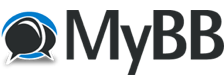
+- Parsi Coders (http://parsicoders.com)
+-- انجمن: Other sections (http://parsicoders.com/forumdisplay.php?fid=71)
+--- انجمن: Advertise (http://parsicoders.com/forumdisplay.php?fid=98)
+--- موضوع: چگونه مشکل صفحه نمایش لمسی تبلت خود را برطرف کنیم؟ (/showthread.php?tid=5356)
چگونه مشکل صفحه نمایش لمسی تبلت خود را برطرف کنیم؟ - youka - 09-19-2017
در این مطلب قصد داریم به معرفی پنج راه حل برای برطرف کردن مشکل واکنش نشان ندادن صفحه نمایش لمسی به لمس کاربران در تبلت هایی با سیستم های عامل اندروید، iOS و ویندفون بپردازیم.
دلیل واکنش نشان ندادن صفحه نمایش به لمس کاربر چیست؟
روان بودن تاچ صفحه نمایش و عملکرد درست آن، یکی از ویژگی های لازم برای تبلت ها است. وارد شدن هر گونه آسیب به صفحه نمایش مانند ضربه دیدن، خراشیدگی و یا موارد بدتر می تواند عملکرد تاچ صفحه نمایش را مختل کند و کاربر مجبور شود صفحه نمایش و یا حداقل صفحه شیشه ای را که بر روی صفحه نمایش قرار دارد، تعویض کند. شما همیشه باید با دقت کامل از صفحه نمایش تبلت خود محافظت کنید تا هیچ آسیبی نبیند.
راه حل هایی برای برطرف کردن مشکل عدم واکنش صفحه نمایش به لمس کاربر
1. آزاد کردن فضای رم
گاهی اوقات کاربر می تواند با آزاد کردن حافظه رم تبلت خود با چند ترفند ساده (البته گاهی اوقات ریست کردن دستگاه هم لازم می شود)، به این مشکل پایان دهد.
در تبلت های اندرویدی روش های زیادی برای آزاد کردن فضای رم وجود دارد که پاک کردن حافظه کش اپلیکیشن ها و استفاده از اپلیکیشن هایی همانند Memory Booster یا Ram Optimizer از جمله این روش ها هستند. چنانچه سرعت دستگاه اندرویدی شما کاهش یافته است، با این ترفند می توانید دوباره سرعت آن را افزایش دهید.
در ایپدهای اپل نیز ممکن است مشکل صفحه نمایش با آزاد کردن فضای رم برطرف شود. در آیپدهای دارای iOS 6 یا پایین تر، با دو بار ضربه زدن بر روی دکمه هوم، اپلیکیشن هایی که به تازگی اجرا شده اند، نمایش داده می شوند، سپس با نگه داشتن یکی از اپلیکیش ها برای چند ثانیه و نمایش آیکون صلیب مانند در قسمت راست بالای صفحه، به راحتی می توانید میزان فضای اشغال شده از رم دستگاه را آزاد کنید. در ضمن می توانید با بستن اپلیکیشن هایی که از آن استفاده نمی کنید، فضای زیادی از رم را آزاد کنید. این کار هم می تواند مشکل واکنش نشان ندادن صفحه نمایش به لمس کاربر را برطرف کند و هم می تواند سرعت تبلت را افزایش دهد.
برای آزاد کردن فضای رم در تبلت هایی با سیستم عامل ویندوز ۸، بستن تعداد زیادی از اپلیکیشن های دسکتاپ قبل از باز کردن صفحه استارت می تواند تاثیر زیادی داشته باشد. برای انجام این کار ابتدا به بخش Modern task switching view مراجعه کنید و سپس قبل از اینکه اپلیکیشن ها را ببندید، آن ها را به صفحه اصلی بکشید (شما در صفحه اصلی می توانید با پایین کشیدن انگشت خود از بالا به پایین صفحه، تمام اپلیکیشن ها را ببندید).
ریست کردن تبلت
ریست کردن تبلت ها هم می تواند یکی از راه حل های برطرف کردن مشکل تاچ صفحه نمایش باشد؛ زیرا با ریست کردن بسیاری از اپلیکیشن ها بسته می شوند و به این صورت فضای زیادی از حافظه رم نیز آزاد می شود. لازم به ذکر است که نباید تبلت را فقط یک بار خاموش و روشن کنید و حتما باید آن را ریست کنید. ریست کردن دستگاه های اندرویدی بسیار راحت است و تنها کافی است با نگه داشتن دکمه پاور گوشی و سپس گزینه Restart، آن را ریست کنید.
کاربران آیپدهای اپل برای ریست کردن گوشی خود ابتدا باید تمام اپلیکیشن ها را ببندند و سپس دکمه sleep/wake را بزنند. پس از آن اسلایدر قرمز رنگی نمایش داده می شود که باید آن را از سمت چپ به سمت راست بکشند. چنانچه نتوانستید اپلیکیشن ها را ببندید، دکمه های sleep/wake و دکمه هوم گوشی را با یکدیگر به مدت ۵ تا ۱۵ ثانیه نگه دارید و منتظر بمانید تا لوگوی اپل با پس زمینه سیاه نمایش داده شود. پس از نمایش لوگوی اپل دکمه ها را رها کنید تا گوشی لود شود.
کاربران تبلت های ویندوز فونی نیز باید برای ریست کردن گوشی خود ابتدا باید منوی Charms را باز کنند. سپس با دنبال کردن مسیر Settings > Power > Restart دستگاه خود را ریست کنند. چنانچه دستگاه شما فاقد این منو است، می توانید با نگه داشتن دکمه ویندوز و دکمه پاور تبلت برای چند ثانیه، آن را ریست کنید.
تراز کردن صفحه نمایش
این کار تنها در صورتی پیشنهاد می شود که دستگاه گارانتی نداشته باشد و هزینه تعمیر آن را نیز نداشته باشید.
این کار بیشتر برای رفع مشکل تبلت های ارزان قیمت اندرویدی جواب می دهد و برای تبلت های گران قیمت تر مانند آیپدهای اپل زیاد کاربردی نیست. برای تراز کردن صفحه نمایش دستگاه تبلت خود برای واکنش بهتر به لمس شما، باید صفحه نمایش آن را از جای خود خارج کنید و سپس آن را دوباره در جای خود قرار دهید.
ممکن است یک ضربه به تبلت باعث شده باشد، صفحه شیشه ای که بر روی صفحه نمایش قرار دارد، از جای خود خارج شده باشد و یا یک تکان و لرزش شدید باعث شل شدن کابل متصل کننده صفحه شیشه ای به برد اصلی گوشی شده باشد (البته این مشکل به ندرت رخ می دهد).
قبل از اینکه این کار را شروع کنید، ابتدا باید با نحوه صحیح برداشتن قطعات گوشی آشنا شوید و ابزارهای لازم را نیز در اختیار داشته باشید. می توانید کلیپ های مربوط به انجام این کار را در سایت یوتیوب جستجو کنید. توصیه ما این است این کار را سریع و بدون تحقیق انجام ندهید؛ زیرا امکان شکستن تبلت وجود دارد.
استفاده از اپلیکیشن های برای تشخیص عیب بخش های مختلفی از صفحه نمایش
وقتی که صفحه نمایش به لمس کاربر هیچ واکنشی نشان نمی دهد، ممکن است قسمتی از صفحه نمایش مشکل داشته باشد.
چنانچه کاربر تشخیص دهد کدام قسمت از صفحه نمایش مشکل دارد، می تواند به تعمیرکار صفحه نمایش کمک زیادی کند.
شما می توانید با استفاده از یک اپلیکیشن تشخیص دهید که کدام قسمت از صفحه نمایش معیوب است و کدام قسمت آن هیچ مشکلی ندارد؛ برای مثال شما می توانید با استفاده از یک اپلیکیشن ماشین حساب، بخش های مختلف صفحه نمایش را امتحان کنید و با استفاده از قابلیت چرخش خودکار صفحه نمایش، عملکرد آن را در تمام جهات آزمایش کنید. در ضمن با استفاده از یک اپلیکیشن نقشه و زوم کردن روی نقشه و یا کوچک و بزرگ کردن آن، می توانید عملکرد درست بخش های مختلف صفحه نمایش را بررسی کنید.
5. کالیبره کردن صفحه نمایش
کالیبره کردن می تواند بسیاری از مشکلات صفحه نمایش لمسی را برطرف کند.
برای کالیبره کردن صفحه نمایش آیپد iOS هیچ ابزاری وجود ندارد و اصلا هیچ ابزاری هم برای این کار مورد نیاز نیست. اگر شما از دستگاه جیلبریک شده استفاده می کنید و فهمیدید که صفحه نمایش لمس و سوایپ های شما را اشتباه ثبت می کند. می توانید برای بی اثر کردن جیلبریک، آیپد خود را هارد ریست کنید.
در تبلت های اندرویدی، بسته به مدل دستگاه و نسخه اندروید، در بخش Display تنظیمات باید بخشی برای کالیبره کردن صفحه نمایش وجود داشته باشد، اما در صورتی که چنین گزینه ای در دستگاه شما وجود ندارد، می توانید از اپلیکیشن هایی مانند TouchScreen Tune (این اپلیکیشن نیازمند روت شدن گوشی است) برای کالیبره کردن صفحه نمایش و برطرف کردن بسیاری از مشکلات صفحه نمایش لمسی، استفاده کنید.منبع : آموزشگاه تعمیرات موبایل در تهران
کاربران تبلت های با ویندوز فون ۸ هم باید برای انجام کار ابتدا در منوی Start عبارت Calibrate را تایپ کنند، سپس تنظیمات و پس از آن گزینه Calibrate the screen for pen and touch input را انتخاب کنند و در آخر روی گزینه Calibrate کلیک کنند و دستورالعمل های ذکر شده را دنبال کنند.